虚拟机实验
两台server 2008 一台进行DHCP 一台进行中继 XP作为客户机进行验证
DHCP服务器 一个网卡IP(192.168.1.1)网关指向(192.168.1.2也就是中继服务器) 中继服务器两个网卡 分别为(192.168.1.2)、(192.168.2.1)
*在实验开始之前 请根据上列图示 配置好电脑网卡以及DHCP服务器和中继服务器的静态地址
首先安装DHCP
一直下一步 直到如下图安装完毕 DNS设置可以等到安装完毕后再添加
添加作用域 点击DHCP
右击IPV4点击新建作用域
输入域名 点击下一步
设置1.0的网段 点击下一步
直接点击下一步
直接点击下一步
继续下一步 选择否,我想售后配置这些选项
接下来配置2.0网段 步骤与上面一样
配置完成之后 我们转到中继服务器
在中继服务器安装网络策略和访问服务 点击下一步
勾选下图中的四项 点击下一步
点击安装
安装完成
点击开始-管理工具-路由和远程访问
右击第三行 点击配置并启用路由和远程访问
点击下一步
勾选最后一项自定义配置
勾选最后一项LAN路由
点击完成
点击确定
点击启动服务
右击IPV4中的常规点击新增路由协议
选择第一项DHCP中继代理点击确定
之后会发现多出一个DHCP中继代理 右击选择新增接口
选择本地连接2 点击确定
最后 右击DHCP中继代理程序选择属性
将DHCP服务器的IP地址添加进去
最后就可以去客户机进行验证!
本次实验到此结束
转载于:https://blog.51cto.com/yangkui/1939560




 本文详细介绍如何在虚拟环境中配置两台Windows Server 2008服务器分别作为DHCP服务器和DHCP中继代理,以及如何配置XP客户端进行验证。通过图文并茂的方式指导读者完成网络设置。
本文详细介绍如何在虚拟环境中配置两台Windows Server 2008服务器分别作为DHCP服务器和DHCP中继代理,以及如何配置XP客户端进行验证。通过图文并茂的方式指导读者完成网络设置。
![PFU)}%A6LEZ]@B@FD$QQHKM.png wKiom1lGfDvR-N3-AAAZetvnqJM554.png](https://i-blog.csdnimg.cn/blog_migrate/3ccd65db8553b930b6d731dd5e9a35c6.png)
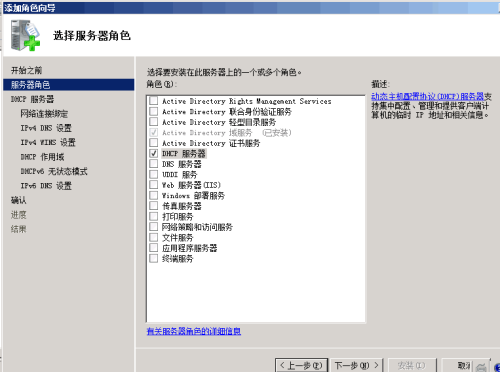
![VB{R~DBZPHBN7B_]L@8~~5F.png wKioL1lGf_CTEL2MAAGLRGZ5zOE790.png-wh_50](https://i-blog.csdnimg.cn/blog_migrate/234f6a6219f1910f07c419a09d1ff7fb.png)
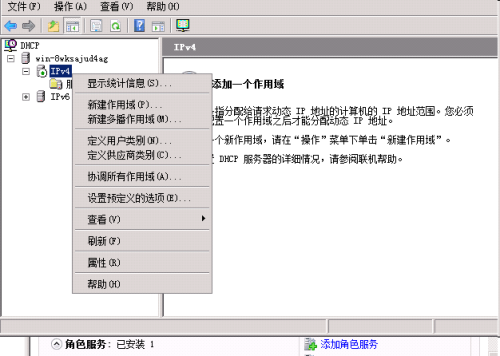
![ZZNFZY)L]B_~5[Q3$~`$Q4S.png wKiom1lGg5OxcWIEAAAq4piDmUY490.png-wh_50](https://i-blog.csdnimg.cn/blog_migrate/d54c34dafbb01ca7bb0f78056249face.png)
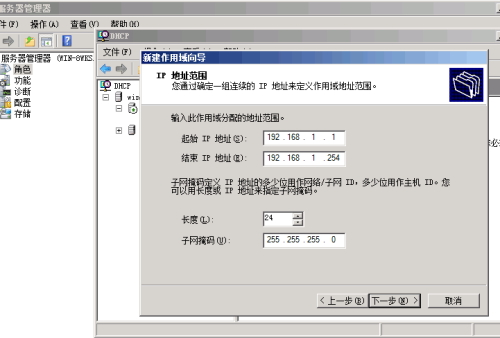
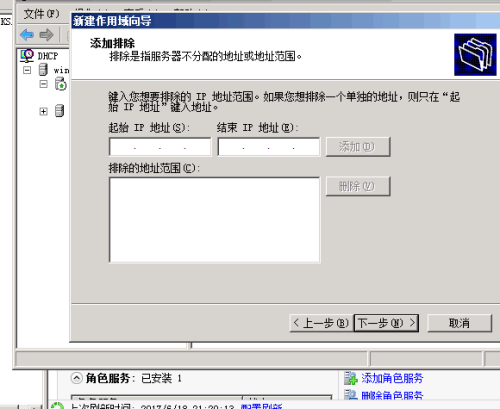
![F]13{K`KV63EB%8S8X{_3@0.png wKiom1lGhCKAD3n2AAAcCWAr5CE874.png-wh_50](https://i-blog.csdnimg.cn/blog_migrate/5c2cb67fce34c64bc225b280f2bb5a91.png)
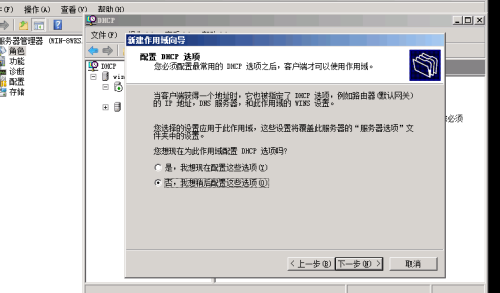
![VRJ]M$KI5@%)HXR5T8TC6SN.png wKioL1lGjrCyEs2wAAArr83j7j8828.png-wh_50](https://i-blog.csdnimg.cn/blog_migrate/b9c31d534b28a39ce9f956ec9886105f.png)
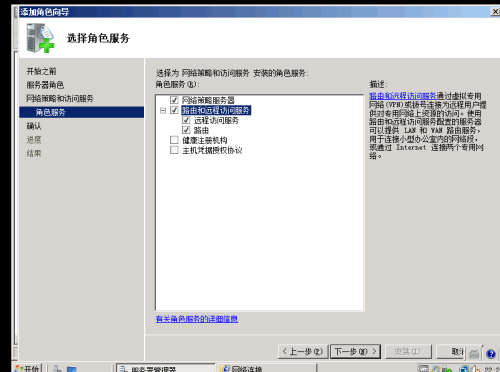
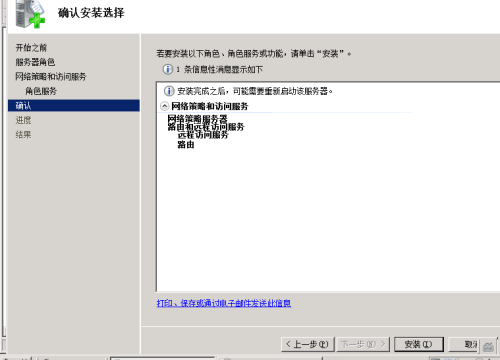
![4_][ODRZ)FMS%AEM{R@V[@G.png wKioL1lGj73AY_7DAAA231ngLbo277.png-wh_50](https://i-blog.csdnimg.cn/blog_migrate/cc3679727734405384ef0654651b17ca.png)
![FKL)6}PB@UG~_G@0LKH9]YC.jpg wKiom1lGneqjNPnIAAE-NSGrTvY998.jpg-wh_50](https://i-blog.csdnimg.cn/blog_migrate/b0e89936e967e053c4284cc62d2f5ee9.jpeg)
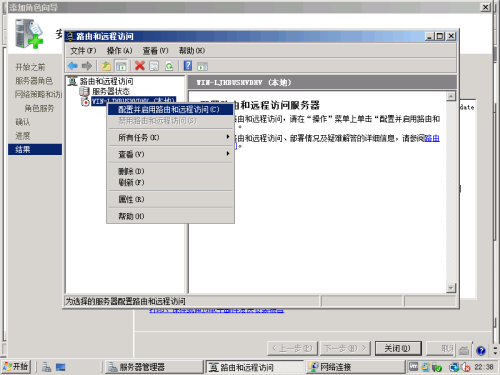
![(1Q`T`VZMHQG]]JAQ9STF]F.png wKiom1lGnqzR2ofCAACf-CI2k1U549.png-wh_50](https://i-blog.csdnimg.cn/blog_migrate/6f131893db0334b04f8d7b9e08010567.png)
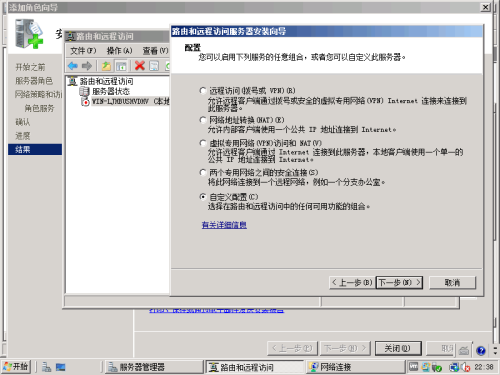
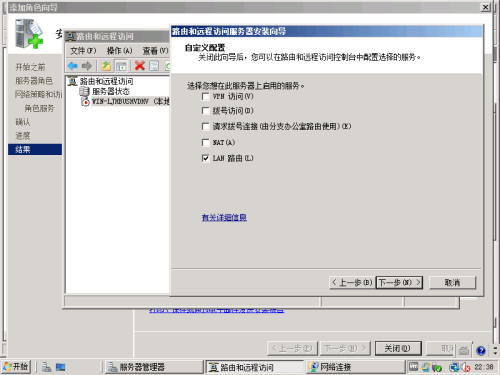
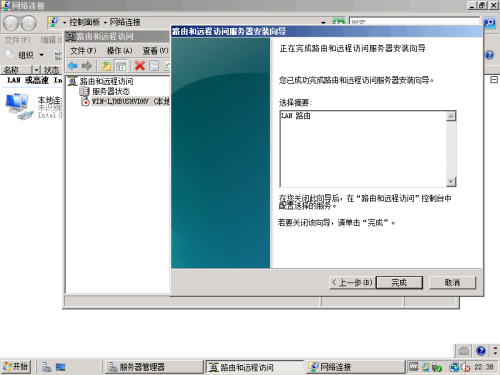
![[76DEP8NIKWH]LKOBCA9TFF.png wKioL1lGnzCCUhGYAACCCrhUG_A684.png-wh_50](https://i-blog.csdnimg.cn/blog_migrate/a91c98dce63af728921173622ef90ead.png)
![@_U76%%M2]TG8C82_SH0650.png wKiom1lGn0ii30IaAACXOarh2O0669.png-wh_50](https://i-blog.csdnimg.cn/blog_migrate/8712aef93ba371180e08ff1f16100f18.png)
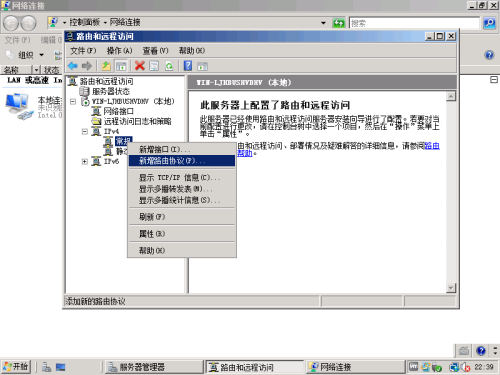

![95UN~[83PD4RJE2KPP]}J~9.png wKiom1lGn_SCTKYwAABEHxLWRic654.png-wh_50](https://i-blog.csdnimg.cn/blog_migrate/139f5daf34e78313a27476d05221634f.png)



















 被折叠的 条评论
为什么被折叠?
被折叠的 条评论
为什么被折叠?








